![Как исправить приложение Gmail, которое продолжает падать на вашем iPhone 8 [Руководство по устранению неполадок] 1 Как исправить приложение Gmail, которое продолжает падать на вашем iPhone 8 [Руководство по устранению неполадок] 1](/wp-content/uploads/2018/10/kak-ispravit-prilozhenie-gmail-kotoroe-prodolzhaet-4_1.png)
Любое приложение может аварийно завершить работу при возникновении серьезных ошибок и ошибок. Что-то не так с приложением, которое делает его неспособным завершить его обычную рутину, и это то, что вам нужно выяснить, чтобы решить основную проблему, а также вернуть приложение в нормальное состояние и снова работать без сбоев. То же самое относится и к приложению Gmail, которое постоянно падает на телефоне iPhone 8. Читайте дальше, чтобы узнать, что вызывает сбой приложения Gmail чаще и какие варианты вы можете примерить, если когда-нибудь захотите устранить неполадки и устранить проблему с вашей стороны.
Прежде чем мы пойдем дальше, если вы ищете решение другой проблемы, посетите нашу страницу устранения неполадок iPhone 8, так как мы уже рассмотрели некоторые из наиболее распространенных проблем с этим устройством. Скорее всего, есть уже существующие решения вашей проблемы. Постарайтесь найти проблемы, схожие с вашими, и использовать предложенные нами решения. Если они не работают или вам нужна дополнительная помощь, заполните нашу анкету по проблемам с iPhone, и мы поможем вам решить проблему.
Как устранить неполадки iPhone 8 с приложением Gmail, которое продолжает падать
Прежде чем приступить к устранению неполадок, попробуйте обновить подключение к Интернету, отключив Wi-Fi на несколько секунд, а затем снова включив. Кроме того, вы можете выключить и включить беспроводной маршрутизатор или модем. Просто убедитесь, что ваш iPhone подключен к Интернету, чтобы не возникало ошибок при установлении соединения с почтовым сервером. После того, как вы все проверили, и все же ваши приложения Gmail все еще дают сбой, вы можете пойти дальше и начать устранять проблемы с программным обеспечением на вашем iPhone 8, которые могли вызвать такие проблемы.
Первое решение: выйдите и перезапустите приложение Gmail.
Приложение может просто испытывать случайные ошибки и простои, что ведет к неправильной работе. Это происходит с любыми приложениями, особенно когда появляются незначительные глюки. В этом случае выход и перезапуск приложения, скорее всего, решат проблему. Вот как
- Дважды нажмите кнопку «Домой», чтобы отобразить последние использованные приложения.
- Проведите пальцем вправо или влево, чтобы найти приложение Gmail.
- Проведите вверх по предварительному просмотру приложения, чтобы закрыть его.
Вы также можете закрыть сброс фоновых приложений, чтобы они не вызывали конфликтов при запуске приложения Gmail на вашем устройстве.
Второе решение: Управление внутренней памятью на вашем iPhone 8.
Рекомендуется регулярно очищать хранилище. В то время как ваш iPhone может иметь огромное пространство для хранения, это не значит, что он не приведет к проблемам с памятью. Бывают случаи, когда определенные приложения на вашем iPhone становятся мошенническими и занимают много места во внутренней памяти вашего устройства. Так что не повредит, если вы захотите проверить текущее состояние внутренней памяти вашего телефона и при необходимости освободить место. Вот как это сделать:
- Перейдите в Настройки-> Общие-> Хранение Использование iCloud-> Управление хранилищем.
- В разделе «Хранилище» вы увидите список приложений.
- Вы можете обратиться к этому списку, чтобы определить, какие приложения используют больше места.
Если вы видите какое-либо приложение с необычным распределением памяти, то, скорее всего, это приложение ошибочно, и поэтому о нем нужно позаботиться. Вы можете удалить приложение, если это возможно. В противном случае попробуйте некоторые способы исправить приложение, например установить новое обновление для этого приложения или обновить iOS.
Третье решение: обновить приложение Gmail.
Некоторые приложения будут зависать чаще, если они устарели. Вероятно, это тот случай, когда вы только что обновили свой iPhone до последней доступной версии iOS. Существует вероятность того, что приложение Gmail, установленное на вашем телефоне, больше не соответствует минимальным системным требованиям для его плавной работы с текущей платформой, на которой работает ваше устройство. И чтобы решить эту проблему, вам также необходимо обновить приложение Gmail. Итак, вот что вы должны сделать:
- Нажмите значок App Store на главном экране.
- Нажмите значок «Обновления» в нижней правой части экрана.
- Если для Gmail доступно новое обновление, нажмите кнопку «Обновить», чтобы обновить приложение.
- Если вы видите несколько обновлений для других приложений, нажмите кнопку «Обновить все», чтобы установить все обновления приложений сразу.
Четвертое решение: обновить iOS до последней версии.
Если у вас есть приложение Gmail, которое уже является последней версией приложения, но вы еще не обновили программное обеспечение iPhone до последней версии, проверьте наличие OTA или беспроводных обновлений, доступных для вашего устройства. Новое обновление должно содержать исправления для исправления существующих ошибок, влияющих на системные функции и приложения вашего телефона. Итак, вот что вы должны сделать дальше:
- Нажмите «Настройки» на главном экране.
- Нажмите Общие.
- Нажмите «Обновление программ».
- Если доступно обновление, нажмите «Загрузить», чтобы начать загрузку файла обновления.
- После завершения загрузки нажмите Установить установить файл обновления.
Ваш телефон перезагрузится после завершения обновления. Если нет, то вручную запустите перезагрузку на вашем устройстве, чтобы применить новые изменения. Просто убедитесь, что ваш iPhone подключен к сети Wi-Fi и достаточно заряжен, чтобы избежать перебоев в процессе обновления.
Пятое решение: удалите и переустановите Gmail на вашем iPhone 8.
Удаление приложения с вашего устройства может стать ключом к решению проблемы, особенно если повреждено само приложение Gmail. В приложении может возникнуть более серьезная ошибка, которая не позволяет ему снова работать должным образом. В этом случае было бы правильным удалить поврежденное приложение Gmail, а затем установить последнюю версию приложения Gmail для вашего iPhone 8. Чтобы сделать это, выполните следующие действия:
- Нажмите и удерживайте значок любого приложения на главном экране.
- Когда значки начнут покачиваться, нажмите X в углу приложения Gmail, чтобы удалить его.
- Нажмите «Удалить» для подтверждения.
После успешного удаления или удаления Gmail перезагрузите iPhone, а затем установите последнюю версию приложения Gmail для iPhone, выполнив следующие действия:
- Нажмите, чтобы открыть App Store.
- Поиск Gmail.
- Выберите совместимое приложение Gmail для вашего устройства.
- Затем нажмите кнопку «Загрузить», чтобы начать загрузку.
- Следуйте инструкциям на экране, чтобы установить приложение после завершения загрузки. Если потребуется, введите свой пароль Apple ID, чтобы продолжить.
Перезагрузите iPhone после успешной установки Gmail, а затем посмотрите, решит ли это проблему с приложением.
Другие опции
Вы можете обратиться в службу поддержки Google, чтобы сообщить о проблеме с приложением Gmail, которое продолжает падать на вашем iPhone 8, и в то же время попросить дополнительную помощь в выполнении более сложных процедур для устранения неполадок в самом приложении. Могут быть некоторые более сложные ошибки, которые приводят к нестабильной работе приложения. Если ничего из этого не может помочь, тогда вы можете просто подождать, пока Google не выпустит обновление, содержащее необходимое исправление для Gmail. В ожидании официального исправления исправления вы можете использовать стандартное почтовое приложение на своем iPhone 8 и синхронизировать свою учетную запись Gmail, чтобы вы по-прежнему могли просматривать важные электронные письма и отвечать на них в папке «Входящие» вашего iPhone.
связаться с нами
Если вам нужна дополнительная помощь по использованию определенных функций и возможностей нового смартфона Apple iPhone 8, посетите нашу страницу учебных пособий. Там вы можете найти список с практическими рекомендациями, пошаговые руководства, а также ответы на часто задаваемые вопросы относительно iPhone 8. Если у вас есть другие проблемы или возникли проблемы при использовании телефона, вы можете связаться с нами через эту форму , Обязательно сообщите нам более подробную информацию о проблеме или проблемах, которые могут возникнуть у вас, и мы будем рады помочь вам в дальнейшем.
Оцените статью!
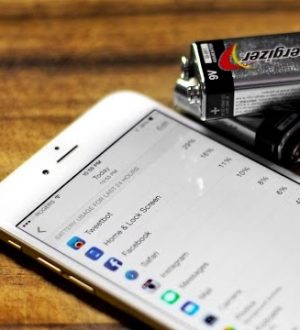

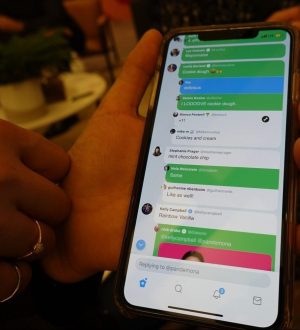
Отправляя сообщение, Вы разрешаете сбор и обработку персональных данных. Политика конфиденциальности.